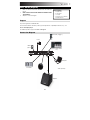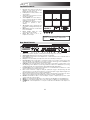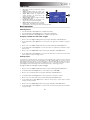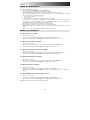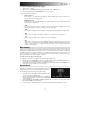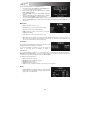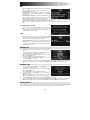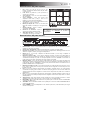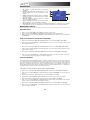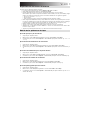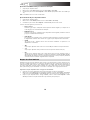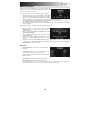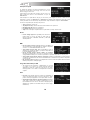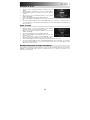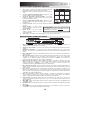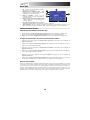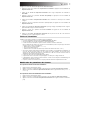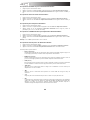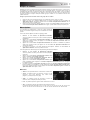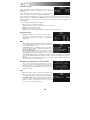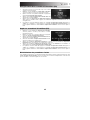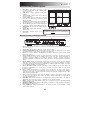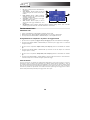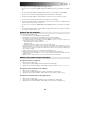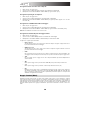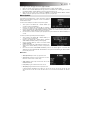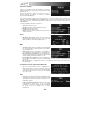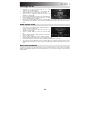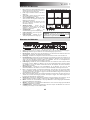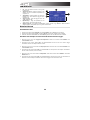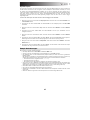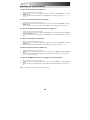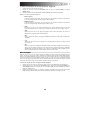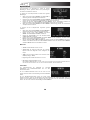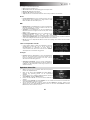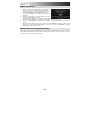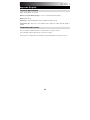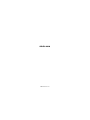Alesis SamplePad Pro Benutzerhandbuch
- Kategorie
- Digitale Klaviere
- Typ
- Benutzerhandbuch
Dieses Handbuch ist auch geeignet für

SAMPLEPAD PRO
User Guide
English ( 2 – 9 )
Guía del usuario
Español ( 10 – 17 )
Guide d’utilisation
Français ( 18 – 25 )
Guida per l'uso
Italiano ( 26 – 33 )
Benutzerhandbuch
Deutsch ( 34 – 42 )
Appendix
English ( 43 )
Seite laden ...
Seite laden ...
Seite laden ...
Seite laden ...
Seite laden ...
Seite laden ...
Seite laden ...
Seite laden ...
Seite laden ...
Seite laden ...
Seite laden ...
Seite laden ...
Seite laden ...
Seite laden ...
Seite laden ...
Seite laden ...
Seite laden ...
Seite laden ...
Seite laden ...
Seite laden ...
Seite laden ...
Seite laden ...
Seite laden ...
Seite laden ...
Seite laden ...
Seite laden ...
Seite laden ...
Seite laden ...
Seite laden ...
Seite laden ...
Seite laden ...
Seite laden ...

34
Benutzerhandbuch (Deutsch)
1. Stellen Sie sicher, dass alle im Lieferumfang aufgelisteten
Teile in der Verpackung enthalten sind.
2. LESEN SIE DIE SICHERHEITSHINWEISE, BEVOR SIE DAS
PRODUKT VERWENDEN.
3. Werfen Sie einen Blick auf die Anschlussübersicht.
Kundendienst
Besuchen Sie alesis.com, um Ihr Produkt zu registrieren.
Die neuesten Informationen zu diesem Produkt (Systemanforderungen, Informationen zur Kompatibilität etc.)
finden Sie auf alesis.com/samplepad-pro.
Um weitere Unterstützung zu Ihrem Produkt zu erhalten, besuchen Sie alesis.com/support.
Anschlussdiagramm
* Separat erhältlich
Verstärker*
Stromversorgung
Kick Pad* ("Trigger")
Fußschalter*
Lieferumfang
SamplePad Pro
Netzteil
Benutzerhandbuch
Sicherheitshinweise &
Garantieinformationen
Computer*
Externes MIDI-Gerät
(Keyboard, Drum-Modul
etc.*)
Media Player*
Pad*

35
Elemente der Oberseite
1. Pad : Schlagen Sie mit den Drumsticks auf diese
Single-Zonen-Pads. Eine LED um das Pad leuchtet
auf, wenn das Pad angeschlagen wird.
2. LCD : Zeigt die aktuellen Parameter und andere
Abläufe an.
3. Cursor Links : Drücken Sie diese Taste, um den
Wert eines Parameters zu verringern.
4. Cursor Aufwärts/Abwärts : Drücken Sie diese
Tasten, um durch die verfügbaren Parameter oder
Menüoptionen zu navigieren.
5. Cursor Rechts : Drücken Sie diese Taste, um den
Wert eines Parameters zu erhöhen oder in ein
Untermenü zu wechseln.
6. SD-Kartensteckplatz : Stecken Sie eine
handelsübliche SD-Karte (nicht im Lieferumfang
enthalten) in diesen Steckplatz, auf der .WAV-
Samples gespeichert sind.
7. Gesamtlautstärke : Regelt den
Gesamtlautstärkepegel für den Hauptausgang.
8. Kopfhörerlautstärke : Passt den Pegel des
Kopfhörerausgangs an.
9. Kopfhörerausgang : Schließen Sie ein
1/4"-Kopfhörerpaar an diesen Ausgang an.
Elemente der Rückseite
1. Aux In : Schließen Sie Telefon, CD-Player oder Media-Player über ein 1/8"-Stereokabel an diesen Eingang an.
2. Aux In Pegel : Stellt den Pegel des Geräts ein, das an den Aux-Eingang angeschlossen ist.
3. Ein-/Ausschalter : Drücken dieser Taste, um SamplePad Pro ein- und auszuschalten. Halten Sie diese Taste
zwei Sekunden lang gedrückt, um SamplePad Pro auszuschalten.
4. DC-Eingang : Verbinden Sie das mitgelieferte Netzteil hier und schließen es dann an eine Steckdose an.
5. Kick-Pedal-Eingang : Schließen Sie hier einen Kick-Trigger oder Fußschalter mit einem 1/4"-TS-Kabel an, um
diesen Eingang als Kick-Trigger beim Spielen zu verwenden. Wählen Sie "SWITCH", wenn Sie einen Switch-
Trigger oder einen Fußschalter verwenden. Wählen Sie "TRIGGER", wenn Sie ein anschlagdynamisches
Pedal oder einen anschlagdynamischen Kick-Trigger verwenden.
6. Hi-Hat Eingang : Schließen Sie ein hier Hi-Hat-Pedal mit einem 1/4" TS-Kabel an, um die Position der Hi-Hat
beim Spielen zu steuern. Wählen Sie "SWITCH", wenn Sie einen Standard-Fußschalter verwenden. Wählen
Sie "VARIABLE", wenn Sie ein variables Hi-Hat-Pedal verwenden.
Wir empfehlen, Ihr Gerät mit dem Alesis
DMHat Pedal zu verwenden.
7. Fußschaltereingang : Schließen Sie einen handelsüblichen 1/4" TS Eintasten- oder einen 1/4" TRS
Zweitastenfußschalter an, um Funktionen zu steuern, die im Fußschalter-Optionsmenü zugeordnet wurden.
8. Pad 1 : Hier können Sie Dual- oder Single-Zonen-Drum-Pads, ein Becken-Pad oder einen Trigger mithilfe
eines 1/4" TRS-Kabels für Dual-Zonen oder einem 1/4" TS-Kabel für Single-Zonen anschließen. Sie können
diesen Eingang verwenden, um Samples zu triggern, die der EXT 1A und EXT 1B Trigger-Position in jedem Kit
des SamplePad Pro zugeordnet sind.
9. Pad 2 : An diesen Eingang schließen Sie ein Single-Zonen-Drum-Pad, Becken-Pad oder Trigger mit einem 1/4"
TS-Kabel an. Sie können diesen Eingang verwenden, um Samples zu triggern, die der EXT 2 Trigger-Position
in jedem Kit des SamplePad Pro zugeordnet sind.
10. Hauptausgang : Verwenden Sie handelsübliche 1/4"-Kabel, um diesen Ausgang an Ihre Lautsprecher oder Ihr
Verstärkersystem anzuschließen. (Für Mono schließen Sie nur ein Kabel an den linken Ausgang an.)
11. MIDI In : Verwenden Sie ein handelsübliches, fünf-poliges MIDI-Kabel, um diesen Eingang mit dem MIDI Out
eines externen MIDI-Geräts anzuschließen.
12. MIDI Out : Verwenden Sie ein handelsübliches MIDI-Kabel mit 5 Pins, um diesen Ausgang mit dem MIDI IN
eines externen MIDI-Geräts zu verbinden.
13. USB/MIDI-Anschluss : Verbinden Sie SamplePad Pro mit einem Computer, um MIDI-Daten zu senden oder
zu empfangen oder Samples auf die SD-Karte zu laden.
WARNUNG: Setzen Sie Ihre Kopfhörer auf oder
schalten Sie Ihre Lautsprecher ein, NACHDEM Sie das
SamplePad Pro eingeschaltet haben.
1
2
3
4
5
6
7
8
9
1
10
10
2
3
4 5
6
7
8
9
11
11
12
12
13
13

36
LCD-Bildschirm
1. Kit : Zeigt den Namen des Kits an, das gerade
bearbeitet wird.
2. Sample-Speicherort : Zeigt den Speicherort des
Samples an, das der bearbeiteten Dynamik-Layer
zugeordnet ist.
3. Sample-Name : Zeigt das Sample, das derzeit der
Dynamik-Layer der bearbeiteten Trigger-Position
zugewiesen ist.
4. Trigger-Position : Zeigt die Trigger-Position, die
gerade bearbeitet wird.
5. Dynamik-Layer : Zeigt den Dynamik-Layer der
Trigger-Position, die gerade bearbeitet wird.
6. Weitere Parameter : Zeigt Tuning, Empfindlichkeit, Panning, Reverb, Pegel, MIDI-Note, Modus und Mute-
Gruppenparameter der Dynamik-Layer, die gerade bearbeitet wird.
Einfacher Betrieb
Auswählen des Kits:
1. Drücken Sie die Tasten Cursor Aufwärts oder Cursor Abwärts, um die Kit-Nummer zu markieren.
2. Drücken Sie die Tasten Cursor Links oder Cursor Rechts, um durch die verfügbaren Kits zu blättern.
3. Halten Sie die Tasten Cursor Links oder Cursor Rechts gedrückt, um schnell durch die Kits zu blättern.
Zuordnen eines Samples zu einem Pad oder einem externen Trigger:
1. Bewegen Sie den Cursor zum Trigger-Positionsparameter, indem Sie die Tasten Cursor Aufwärts oder
Cursor Abwärts drücken.
2. Verwenden Sie die Tasten Cursor Links oder Cursor Rechts, um das Pad oder den externen Trigger
auszuwählen, dem Sie das Sample zuweisen möchten.
3. Bewegen Sie den Cursor zum Parameter Sample-Speicherort, indem Sie die Tasten Cursor Aufwärts oder
Cursor Abwärts drücken.
4. Verwenden Sie die Tasten Cursor Links oder Cursor Rechts, um den Speicherort des Samples auszuwählen,
das Sie zuordnen möchten. (intern oder Karte)
5. Bewegen Sie den Cursor zum Parameter Sample-Name, indem Sie die Tasten Cursor Aufwärts oder Cursor
Abwärts drücken.
6. Verwenden Sie die Tasten Cursor Links oder Cursor Rechts, um den internen Speicher oder die SD-Karte zu
durchsuchen und ein Sample auszuwählen, das Sie dieser Trigger-Position zuweisen möchten.
1
1
3
2
4
5
6

37
Dynamik-Layers:
Sie können bis zu 2 Samples (als Layers bezeichnet) pro Pad oder Trigger-Eingang laden. Die 2 Layers werden als A
und B bezeichnet. Sie können nur auf sie zugreifen, wenn Sie Samples von einer SD-Karte verwenden (Loc: Card).
Sie können einen Anschlagdynamikbereich auswählen (als Vel: 000-127 angezeigt) für jeden einzelnen Layer,
sodass jedes Sample nur dann ausgelöst wird, wenn ein Pad oder externer Trigger mit dieser Anschlagstärke betätigt
wird. Wenn mehrere Schichten auf den gleichen Anschlagdynamikbereich auf einem Pad oder externen
Triggereingang eingestellt sind, werden beide gleichzeitig ausgelöst, wenn das Pad oder der externen Trigger
angeschlagen wird.
So weisen Sie einem Layer eines Pads oder eines externen Triggers einen Sound zu:
1. Bewegen Sie den Cursor zum Parameter Sample-Speicherort, indem Sie die Tasten Cursor Aufwärts oder
Cursor Abwärts drücken.
2. Verwenden Sie die Tasten Cursor Links oder Cursor Rechts, um den Sample-Speicherort auf LOC:CARD
einzustellen.
3. Bewegen Sie den Cursor zum Parameter Layer, indem Sie die Tasten Cursor Aufwärts oder Cursor Abwärts
drücken.
4. Verwenden Sie die Tasten Cursor Links oder Cursor Rechts, um den Layer auszuwählen, den Sie
konfigurieren möchten.
5. Bewegen Sie den Cursor zum Parameter "Vel:", indem Sie die Tasten Cursor Aufwärts oder Cursor Abwärts
drücken.
6. Verwenden Sie die Tasten Cursor Links oder Cursor Rechts, um den Anschlagdynamikbereich anzupassen,
damit konfiguriert werden kann, wann das Sample abgespielt soll, das diesem Layer zugeordnet ist.
7. Bewegen Sie den Cursor zum Parameter Sample-Name, indem Sie die Tasten Cursor Aufwärts oder Cursor
Abwärts drücken.
8. Verwenden Sie die Tasten Cursor Links oder Cursor Rechts, und die SD-Karte zu durchsuchen ein Sample
auszuwählen, das Sie gerne diesem Layer zuweisen möchten.
Sample-Anforderungen
Bitte beachten Sie folgende Dateianforderungen:
• Die Sample-Dateien müssen 16-bit, Mono- oder Stereo-WAVs sein.
• Sie können eine SD- oder SDHC-Karte mit einer Kapazität von bis zu 32 GB verwenden.
• Die .WAV-Datei muss sich im Stammverzeichnis (Hauptverzeichnis) der Karte und nicht in irgendwelchen
Ordnern befinden.
Wir empfehlen, die SD-Karte auf ein FAT32-Dateisystem zu formatieren (falls dies nicht schon geschehen ist)
und Ihre Sample-Dateien diesem Format entsprechend zu benennen. Im Wesentlichen bedeutet dies:
• Verwenden Sie keine der folgenden Zeichen: " * / \ : < > ? |
• Verwenden Sie keine Leerzeichen.
• Beschränken Sie Ihren Dateinamen auf 8 Zeichen (ohne die Dateierweiterung ".wav").
• Sie können pro Kit bis zu 48 MB an Sample-Material zuweisen (die Sample-Bibliothek auf der SD-Karte kann
natürlich größer sein). Beachten Sie auch, dass die Sample-Größe beim Laden aufgerundet wird (ein 2,1 MB
Sample wird auf der SD-Karte z.B. als 3 MB Sample behandelt, wenn es einem Pad zugeordnet ist).
• Die maximale Anzahl von Wave-Dateien im Stammverzeichnis ist 512.
• Das Laden einer ausgewählten Wave-Datei dauert einige Sekunden.
• SamplePad Pro unterstützt Mono und Stereo Wave-Dateien mit einer Samplerate von 48K, 44.1K, 32K, 22.05K
und 11.025K.
• Wenn keine SD-Karte eingesteckt ist, kann kein Speicherort auf der Karte ausgewählt werden.

38
Bearbeiten von Layer-Parametern
So stellen Sie die Tonhöhe eines Samples ein:
1. Schlagen Sie auf ein Pad oder den ext. Trigger.
2. Bewegen Sie den Cursor auf den Bereich TUNE, indem Sie die Tasten Cursor Aufwärts oder Cursor
Abwärts drücken.
3. Drücken Sie dann die Tasten Cursor Links oder Cursor Rechts, um das Tuning anzupassen. [-4, -3, -2, -1, 0,
1, 2, 3, 4]
So stellen Sie den Reverb-Anteil eines Samples ein:
1. Schlagen Sie auf ein Pad oder den ext. Trigger.
2. Bewegen Sie den Cursor auf den Bereich REV (Reverb), indem Sie die Tasten Cursor Aufwärts oder Cursor
Abwärts drücken.
3. Drücken Sie dann die Tasten Cursor Links oder Cursor Rechts, um den Reverb-Anteil anzupassen. [0-10]
So stellen Sie die Empfindlichkeit des Pads oder ext. Triggers ein:
1. Schlagen Sie auf ein Pad oder den ext. Trigger.
2. Bewegen Sie den Cursor auf den Bereich SENS (Empfindlichkeit), indem Sie die Tasten Cursor Aufwärts
oder Cursor Abwärts drücken.
3. Drücken Sie dann die Tasten Cursor Links oder Cursor Rechts, um den Empfindlichkeitsanteil anzupassen.
[1-8]
So stellen Sie den Pegel eines Samples ein:
1. Schlagen Sie auf ein Pad oder den ext. Trigger.
2. Bewegen Sie den Cursor auf den Bereich LEV (Pegel), indem Sie die Tasten Cursor Aufwärts oder Cursor
Abwärts drücken
3. Drücken Sie dann die Tasten Cursor Links oder Cursor Rechts, um den Pegel anzupassen. [0-10]
So stellen Sie das Panorama eines Samples ein:
1. Schlagen Sie auf ein Pad oder den ext. Trigger.
2. Bewegen Sie den Cursor auf den Bereich PAN, indem Sie die Tasten Cursor Aufwärts oder Cursor Abwärts
drücken.
3. Drücken Sie dann die Tasten Cursor Links oder Cursor Rechts, um die Panning-Position anzupassen. [L4,
L3, L2, L1, CTR, R1, R2, R3, R4]
So stellen Sie die MIDI-Note ein, die von der Trigger-Position gesendet wird:
1. Schlagen Sie auf ein Pad oder den ext. Trigger.
2. Bewegen Sie den Cursor zum MIDI-Bereich, indem Sie die Tasten Cursor Aufwärts oder Cursor Abwärts
drücken.
3. Drücken Sie dann die Tasten Cursor Links oder Cursor Rechts, um die MIDI-Notennummer einzustellen. [00-
127]
Hinweis: Die MIDI-Note hat keinen Einfluss auf den internen Sound.

39
So stellen Sie den Modus für das Pad oder den ext. Trigger ein:
1. Schlagen Sie auf ein Pad oder den ext. Trigger.
2. Bewegen Sie den Cursor auf den Bereich MODE, indem Sie die Tasten Cursor Aufwärts oder Cursor
Abwärts drücken.
3. Drücken Sie dann die Tasten Cursor Links oder Cursor Rechts, um den Modus auszuwählen.
Wählen Sie aus den folgenden Modus-Optionen:
• POLY (polyphon)
Jeder neue Schlag auf ein Pad bzw. einen ext. Trigger löst das zugewiesene Sample aus und wird den
Sound des vorherigen Schlags derselben Trigger-Position überlappen.
• MONO (monophon)
Jeder neue Schlag auf ein Pad bzw. einen ext. Trigger löst das zugewiesene Sample aus und wird den
Sound des vorherigen Schlags derselben Trigger-Position stoppen.
• LOOP
Nachdem ein Pad oder ein ext. Trigger angeschlagen wurde, wird das Sample nachdem es sein Ende
erreicht hat, wiederholt. Um den Loop zu stoppen, schlagen Sie das Pad oder den ext. Trigger erneut an.
• STOP
Nachdem das Pad oder der ext. Trigger angeschlagen wurde, werden alle Samples, die derzeit von
SamplePad Pro abgespielt werden, stumm geschaltet.
• TMP
Schlagen Sie das Pad oder den ext. Trigger im TMP-Modus mehrmals an, um das Tempo des Metronoms
einzustellen.
• CLK
Schlagen Sie das Pad oder den ext. Trigger an, um die Wiedergabe des Metronoms (Click) zu starten
oder zu stoppen.
• HAT
Wenn sich ein Pad oder ext. Trigger im HAT-Modus befindet, wird beim Anschlagen dieses Pads oder ext.
Triggers eines der Samples ausgelöst, das den 5 Hi-Hat Positionen jedes Kits zugeordnet ist (HAT OPE,
HAT MID, HAT CLO, HAT CHK, HAT SPL). Die Position des Hi Hat-Pedals (separat erhältlich) legt fest,
welche der 5 aktuell zugewiesenen Hi Hat-Samples des Kits ausgelöst werden.
Mute-Gruppen
Wenn Sie ein Pad oder einen ext. Trigger anschlagen, während ein anderes Pad gerade wiedergegeben wird,
werden die Samples dieser beiden Pads normalerweise überlappend abgespielt. Mit der Mute-Gruppenfunktion
können Sie die Sample-Wiedergabe eines Pads stoppen, wenn Sie ein anderes Pad oder ext. Trigger anschlagen.
Sie können zum Beispiel eine Hi Hat simulieren, indem Sie dem einen Pad einen offenen Hi Hat-Sound und dem
anderen einen geschlossenen Hi Hat-Sound zuweisen. Nachdem beide Pads auf dieselbe Mute-Gruppe eingestellt
sind, werden diese beiden Sounds einander dämpfen, ähnlich wie bei einer echten Hi Hat.
So weisen Sie ein Pad oder einen ext. Trigger einer Mute-Gruppe zu:
1. Schlagen Sie eines der Pads oder einen der ext. Trigger an, die Sie einer Mute-Gruppe zuordnen möchten.
2. Bewegen Sie den Cursor auf den Bereich MGRP (Mute-Gruppe), indem Sie die Tasten Cursor Aufwärts oder
Cursor Abwärts drücken und verwenden Sie die Tasten Cursor Links oder Cursor Rechts, um eine Mute-
Gruppe auszuwählen. [1-16]
3. Schlagen Sie ein anderes Pad oder ext. Trigger an, navigieren zur MGRP und verwenden die Tasten Cursor
Links oder Cursor Rechts, um für dieses Pad dieselbe Nummer einzustellen, wie für das erste Pad.

40
Optionsmenü
Das Optionsmenü von SamplePad Pro enthält die globalen
Einstellungen, die den gesamten Betrieb sowie systembezogene
Informationen und Funktionen betreffen.
So gelangen Sie in das Optionsmenü und ändern diese globalen
Einstellungen:
1. Halten Sie die Tasten Cursor Aufwärts und Cursor Links 2
Sekunden gedrückt, um das Optionsmenü aufzurufen.
2. Drücken Sie die Tasten Cursor Aufwärts und Cursor Abwärts, um das Untermenü zu markieren, in das Sie
wechseln möchten, und drücken dann Cursor Rechts, um das Untermenü aufzurufen.
3. Drücken Sie die Tasten Cursor Aufwärts und Cursor Abwärts, um den einzugebenden Parameter zu
markieren und drücken Sie Cursor Links und Cursor Rechts, um die Parameter zu bearbeiten.
4. Halten Sie die Tasten Cursor Aufwärts und Cursor Abwärts 2 Sekunden lang gedrückt, um ein Untermenü
oder Optionsmenü zu verlassen.
So speichern Sie die im Optionsmenü eingestellten globalen
Parameter:
1. Halten Sie die Tasten Cursor Aufwärts und Cursor Abwärts 2
Sekunden lang gedrückt, um das Speichermenü aufzurufen.
2. Drücken Sie die Tasten Cursor Aufwärts und Cursor
Abwärts, um SAVE GLOBAL SETTINGS zu markieren.
3. Drücken Sie Cursor Rechts, um in das Untermenü SAVE
GLOBAL SETTINGS zu gelangen.
4. Drücken Sie die Tasten Cursor Aufwärts und Cursor Abwärts, um JA zu markieren und dann Cursor
Rechts, um die globalen Einstellungen zu speichern.
5. Um das Untermenü SAVE GLOBAL SETTINGS zu verlassen, drücken Sie Cursor Abwärts bis "Beenden"
markiert ist und drücken dann die Taste Cursor Rechts. Wahlweise können Sie die Tasten Cursor Abwärts
und Cursor Rechts drücken, um das Menü zu verlassen.
Metronom
• Schalter: Schaltet das Metronom ein oder aus.
• Sound: Wählt den Sound des Metronoms aus folgenden
Optionen: Metronom, Klangstäbe, Stöcke, Kuhglocke oder
Piepton.
• Tempo: Passt das Tempo des Metronoms im Bereich 30-280
BPM an (Schläge pro Minute).
• Pegel: Regelt die Lautstärke des Metronoms von 0-10.
• Zeit: Stellt die Taktart für das Metronom ein.
Die verfügbaren Taktmaße sind 1/2, 1/4, 1/8, 1/16, 2/2, 2/4, 2/8, 2/16, 3/2, 3/4, 3/8, 3/16, 4/2, 4/4,4/8, 4/16, 5/2,
5/4, 5/8, 5/16, 6/2, 6/4, 6/8, 6/16, 7/2, 7/4, 7/8, 7/16, 8/2, 8/4, 8/8, 8/16, 9/2, 9/4, 9/8 und 9/16.
Fußschalter
Der Fußschaltereingang des SamplePad Pro unterstützt
handelsübliche 1/4" TS-Eintastenfußschalter und 1/4" TRS-
Zweitastenfußschalter.
Für 1/4" TS-Eintastenfußschalter können Sie der Taste nur eine
Funktion zuweisen, indem Sie die Einstellung auf FUSS-SCHALTER1
ändern.
Für 1/4" TRS-Zweitastenfußschalter können Sie beiden Tasten
Funktionen zuweisen, indem Sie die Einstellungen für FUSS-SCHALTER1 und FUSS-SCHALTER2 ändern. Sie
können auch eine Funktion zuweisen, die ausgelöst wird, wenn Sie beide Tasten des Fußschalters gleichzeitig
drücken. Um dies zu tun, ändern Sie die Einstellung auf SIMULTANEOUS.

41
Die verfügbaren Fußschalterfunktionen sind:
• Klick: Startet/stoppt das Metronom
• Alle beenden: Schaltet alle aktuell wiedergegebenen Samples stumm
• Nächstes Kit: Wählt das nächste Kit aus
• Vorheriges Kit: Wählt das vorherige Kit aus
• Tempo: Drücken Sie den Fußschalter mehrmals, um das Tempo des Metronoms einzustellen
Hi-Hat
• Positions-Einstellungen: In diesem Untermenü können Sie die Hi
Hat-Pedalbereiche für die SamplePad Pro Trigger-Positionen "HAT
OPE", "HAT MID" und "HAT CLO" anpassen.
MIDI
• Empfangskanal: Legt den MIDI-Kanal fest, über den SamplePad Pro
MIDI-Daten empfängt. Die verfügbaren Parameter sind "Alle" oder
jeweils einzelne MIDI-Kanäle von 1-16.
• Sendekanal: Legt den MIDI-Kanal fest, über den SamplePad Pro
MIDI-Daten sendet. Die verfügbaren Parameter sind jeweils einzelne
Kanäle von 1-16.
• Erhalten von Programmwechsel: Legt fest, ob SamplePad Pro auf
Programmwechselbefehle reagiert, die über den MIDI-
Empfangskanal empfangen wurden. Die verfügbaren Parameter sind Ja und Nein.
• Senden von Programmwechsel: Legt fest, ob SamplePad Pro Programmwechsel über den MIDI-Sendekanal
sendet, wenn ein Kit geändert wird. Die verfügbaren Parameter sind Ja und Nein.
• Ext. Uhr: Legt fest, ob SamplePad Pro MIDI Clock sendet oder empfängt. Diese Funktion kann auch auf OFF
gestellt werden.
Laden von Samples/Kits via USB
• Ist diese Funktion aktiviert, verbindet sich SamplePad Pro über den
USB-Anschluss mit Ihrem Mac oder PC, um ein einfaches SD-
Karten-Management zu ermöglichen. Um diesen Modus zu
verlassen, halten Sie die Tasten Cursor Links und Cursor Aufwärts
am SamplePad Pro zwei Sekunden lang gedrückt
Sonstiges
• Pad-Kurve: Wählt die Empfindlichkeit (1-8) der Anschlagdynamik-
Kurve aus, die auf allen internen Pads verwendet werden soll. Sie
können die Pad-Kurve durch Anschlagen eines Pads vorhören,
während Sie diese Einstellung anpassen.
• Automatische Abschaltung: Legt fest, wie lange SamplePad Pro
ohne Aktivität eingeschaltet bleibt. Wählen Sie zwischen 30 Minuten,
60 Minuten oder Aus (SamplePad Pro bleibt eingeschaltet bis Sie es
manuell ausschalten).
Speichern eines Kits
1. Wählen Sie das Kit, das Sie bearbeitet haben und nun speichern
möchten, am Hauptbildschirm aus.
2. Halten Sie die Tasten Cursor Aufwärts und Cursor Rechts 2
Sekunden lang gleichzeitig gedrückt, um das Speichermenü
aufzurufen.
3. Bewegen Sie den Cursor zur Option SAVE KIT, indem Sie die Tasten
Cursor Aufwärts oder Cursor Abwärts drücken.
4. Drücken Sie Cursor Rechts, um in das Untermenü SAVE KIT zu
gelangen.
5. Drücken Sie Cursor Aufwärts oder Cursor Abwärts, um "Ja" zu markieren und drücken Sie anschließend die
Taste Cursor Rechts, um das Kit zu speichern.
6. Um das Untermenü SAVE KIT zu verlassen, drücken Sie Cursor Abwärts bis "Beenden" markiert ist und
drücken dann die Taste Cursor Rechts. Wahlweise können Sie die Tasten Cursor Abwärts und Cursor
Rechts drücken, um das Menü zu verlassen.

42
Kopieren eines Kits
1. Halten Sie die Tasten Cursor Abwärts und Cursor Rechts 2
Sekunden lang gedrückt, um das Speichermenü aufzurufen.
2. Bewegen Sie den Cursor zur Option COPY KIT, indem Sie die
Tasten Cursor Aufwärts oder Cursor Abwärts drücken.
3. Drücken Sie Cursor Rechts, um in das Untermenü COPY KIT
zu gelangen.
4. Drücken Sie Cursor Links oder Cursor Rechts, um das Kit
auszuwählen, das Sie kopieren möchten.
5. Drücken Sie Cursor Abwärts und anschließend Cursor Links
oder Cursor Rechts, um die Position auszuwählen, auf die Sie das Kit kopieren möchten.
6. Drücken Sie Cursor Abwärts, um "Bestätigen" zu markieren und dann Cursor Rechts, um das Kit zu
kopieren.
7. Um das Untermenü COPY KIT zu verlassen, drücken Sie Cursor Abwärts bis "Beenden" markiert ist und
drücken dann die Taste Cursor Rechts. Wahlweise können Sie die Tasten Cursor Abwärts und Cursor
Rechts drücken, um das Menü zu verlassen.
Zurücksetzen auf die Werkseinstellung
Um die internen Kits und globalen Einstellungen auf die Werkseinstellungen zurückzusetzen, halten Sie die Tasten
Cursor Links und Cursor Rechts beim Einschalten des SamplePad Pro gedrückt. Dies wirkt sich nicht auf Samples
oder Kits aus, die auf der SD-Karte gespeichert sind.
Seite laden ...
Seite laden ...
-
 1
1
-
 2
2
-
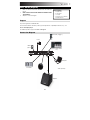 3
3
-
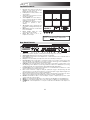 4
4
-
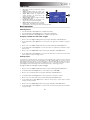 5
5
-
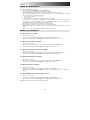 6
6
-
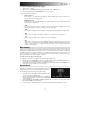 7
7
-
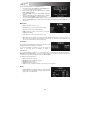 8
8
-
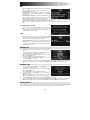 9
9
-
 10
10
-
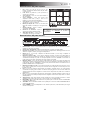 11
11
-
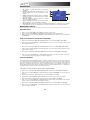 12
12
-
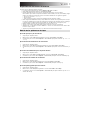 13
13
-
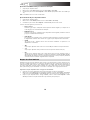 14
14
-
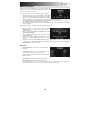 15
15
-
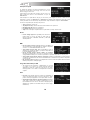 16
16
-
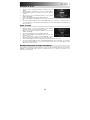 17
17
-
 18
18
-
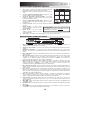 19
19
-
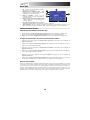 20
20
-
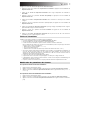 21
21
-
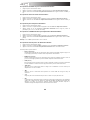 22
22
-
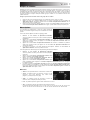 23
23
-
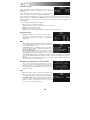 24
24
-
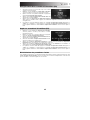 25
25
-
 26
26
-
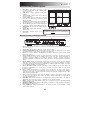 27
27
-
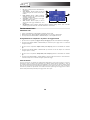 28
28
-
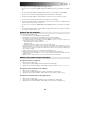 29
29
-
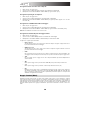 30
30
-
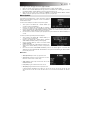 31
31
-
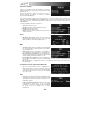 32
32
-
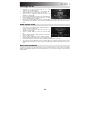 33
33
-
 34
34
-
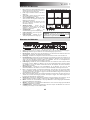 35
35
-
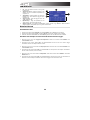 36
36
-
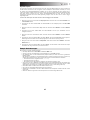 37
37
-
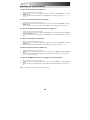 38
38
-
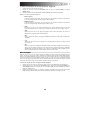 39
39
-
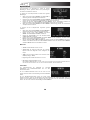 40
40
-
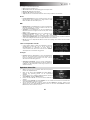 41
41
-
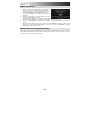 42
42
-
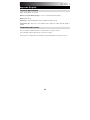 43
43
-
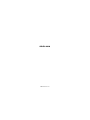 44
44
Alesis SamplePad Pro Benutzerhandbuch
- Kategorie
- Digitale Klaviere
- Typ
- Benutzerhandbuch
- Dieses Handbuch ist auch geeignet für
in anderen Sprachen
- English: Alesis SamplePad Pro User manual
- français: Alesis SamplePad Pro Manuel utilisateur
- español: Alesis SamplePad Pro Manual de usuario
- italiano: Alesis SamplePad Pro Manuale utente
Verwandte Papiere
-
Alesis SamplePad Percussion Multi Pad Benutzerhandbuch
-
Alesis Strike Kit Assembly Guide
-
Alesis SampleRack Benutzerhandbuch
-
Alesis Strike Pro Kit Benutzerhandbuch
-
Alesis STRIKE AMP12 Benutzerhandbuch
-
Alesis STRIKE AMP12 Benutzerhandbuch
-
Alesis Strike Amp 8 Benutzerhandbuch
-
Alesis DM10 MKII Studio Kit Assembly Guide
-
Alesis Strike Performance Drum Module Schnellstartanleitung
-
Alesis Strike Kit Schnellstartanleitung